Gendan de mistede / slettede iPhone-data inklusive fotos, kontakter, videoer, filer, opkaldslog og flere data fra dit SD-kort eller enhed.
Sådan rooter du Android med Kingo Root
 Opdateret af Lisa Ou / 20. april 2023 09:00
Opdateret af Lisa Ou / 20. april 2023 09:00Rooting af en Android-enhed kan give brugere fuld kontrol over deres enhed, hvilket giver dem adgang til avancerede funktioner og indstillinger, som ellers ikke er tilgængelige. En af de nemmeste måder at roote en Android-telefon eller -tablet på er ved at bruge Kingo Root-appen.
Før du starter rodprocessen, er det vigtigt at kontrollere, om din enhed er kompatibel med Kingo Root-appen. Sørg også for at sikkerhedskopiere alle vigtige data fra din enhed, før du fortsætter med at roote.
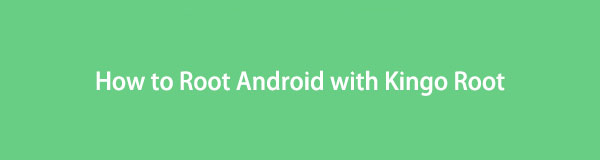

Guide liste
Del 1. Forstå Phone Rooting
Telefonrooting er processen med at få adgang til rodmappen på din Android-telefon. Dette giver dig mulighed for at fjerne forudinstallerede programmer og tilpasse din telefon til din smag. Dog kan rooting også annullere din garanti og potentielt skade din enhed, hvis det ikke gøres korrekt.
Del 2. Forholdsregler, du skal tage, før du roder din telefon
Før du rooter din Android-telefon ved hjælp af Kingo Root, er der et par forholdsregler, du bør tage:
Sikkerhedskopier dine data: Rooting af din telefon kan potentielt slette alle dine data, så det er vigtigt at sikkerhedskopiere dine billeder, videoer og vigtige filer på forhånd.
Oplad din telefon: Sørg for, at din telefon har mindst 50 % batterilevetid for at undgå enhver afbrydelse under rodprocessen.
Aktiver USB-fejlretning: For at tilslutte din telefon til din computer og starte rooting-processen, skal du aktivere USB-fejlretning i udviklerindstillingerne på din telefon.
Tjek kompatibilitet: Sørg for, at din telefonmodel er kompatibel med Kingo Root, før du forsøger at roote den.
Del 3. Sådan rooter du din Android-telefon ved hjælp af Kingo Root
For at roote din Android-telefon ved hjælp af Kingo Root på computer:
Trin 1Download og installer Kingo Root på din computer.
Trin 2Aktiver USB Debugging på din telefon ved at gå til Indstillinger > Udvikler Options > USB Debugging.
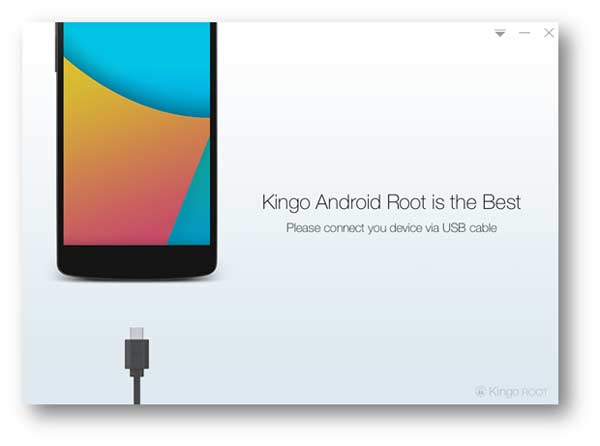
Trin 3Tilslut din telefon til computeren via USB-kabel.
Trin 4Åbn Kingo Root og klik Root for at starte rodprocessen.
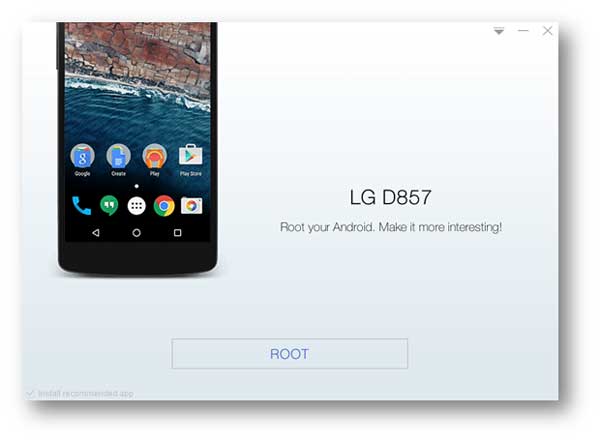
Trin 5Vent på, at Kingo Root fuldfører rodprocessen.
Trin 6Genstart din telefon for at fuldføre rootingsprocessen.
For at roote din Android-telefon ved hjælp af Kingo Root på din telefon:
Trin 1Download og installer Kingo Root på din telefon fra Google Play Butik.
Trin 2Start Kingo Root og klik One Click Root for at starte rodprocessen.
Trin 3Vent på, at Kingo Root fuldfører rodprocessen.
Trin 4Genstart din telefon for at fuldføre rootingsprocessen.
Del 4. Hvorfor vælge Kingo Root til at roote din telefon
Kingo Root er en gratis, pålidelig og nem at bruge rooting-software, der understøtter en lang række Android-enheder. Det giver også en høj succesrate og kræver ingen tekniske færdigheder.
Del 5. Sådan rooter du din Android-telefon med Kingo Root på Mac
Følg disse trin for at roote din Android-telefon ved hjælp af Kingo Root på en Mac:
Trin 1Download og installer Kingo Root til Mac på din computer.
Trin 2Aktiver USB Debugging på din telefon ved at gå til Indstillinger > Udvikler Options > USB Debugging.
Trin 3Tilslut din telefon til computeren via USB-kabel.
Trin 4Åbn Kingo Root og klik Root for at starte rodprocessen.
Trin 5Vent på, at Kingo Root fuldfører rodprocessen.
Trin 5Genstart din telefon for at fuldføre rootingsprocessen.
Afslutningsvis kan rooting af din Android-telefon give mange fordele, men det er vigtigt at tage forholdsregler, før du forsøger at roote din enhed. Kingo Root er en pålidelig og brugervenlig rooting-software, der kan hjælpe dig med at roote din telefon på både computer og telefon.
